Experții makovoders bine știu că setul standard de comenzi rapide din bara laterală a managerului de fișiere obișnuit pentru OS X nu este toate caracteristicile pe care Finder le oferă pentru navigarea ușoară pe Mac. Vom deschide noi utilizatori de mac, câteva secrete.
Selectăm elementele standard
Finder are un număr de comenzi rapide de sistem, care sunt: dosare, discuri, etichete, servere locale - toate acestea pot fi afișate fie în meniul lateral, fie, invers, ascunse din vedere ca inutile. Selectați Proprietăți din meniul Finder (sau apăsați tastele ⌘ +). În fereastra Finder Settings, faceți clic pe fila Menu Menu. Aici, bifați toate elementele pe care doriți să le aveți la îndemână. Din când în când, reveniți la această listă, ajustând setul de elemente din meniul lateral la nevoile dvs.
Adăugarea altor foldere
În meniul lateral, în secțiunea Preferințe. puteți adăuga orice directoare doriți - astfel încât să puteți merge, de exemplu, în directoarele dvs. de lucru cu doar un singur clic. Cum adaug dosarul meu în bara laterală Finder? Trageți direct acest director direct în meniul lateral și eliberați-l pentru a crea o scurtătură. Dacă doriți, puteți muta această scurtătură în sus sau în jos, schimbând ordinea pictogramelor preferate, după cum preferați.
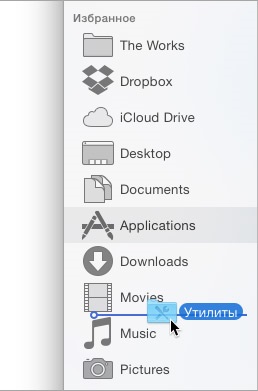
Dacă oricare din dosarul pe care nu mai este nevoie în bara laterală, trageți-o comandă rapidă în afara meniului lateral și așteptați un pic - de lângă cursorul mouse-ului va apărea un cerc cu o cruce, ceea ce înseamnă că, dacă eliberați acum butonul mouse-ului, comenzi rapide dosarul va fi eliminat . Desigur, dosarul în sine rămâne neatins - ștergeți doar un link rapid la el.
Modificați locația secțiunilor din meniul lateral și minimizați-le
Ordinea secțiunilor din meniul lateral al "Finder" variază exact în același mod - prin tragere. Este necesar să trageți titlul secțiunii: Preferințe. Tag-uri. Dispozitive și partajare. Și pentru a ascunde oricare dintre secțiuni, plasați mouse-ul peste titlul său și faceți clic pe cuvântul apărut Ascundeți - secțiunea este redusă la dimensiunea antetului său. În loc să ascundeți, comanda Arată acum arată. a căror acțiune nu este greu de ghicit.
Apple Expert
Sfaturi pentru MacOS Moduri utile de a lucra
Articole similare
Trimiteți-le prietenilor: